Type Script在Visual Studio 2013中的问题汇总(持续更新…)
目录
TypeScript在vs2012下的问题
TypeScript对VS2012支持度比较低,建议升级为VS2013版本以上。
在VS2013中无法创建TypeScript项目
VS2013默认不支持TypeScript。
需要在【工具】-【扩展和更新】中安装TypeScript,目前为止for VS2013的最新版TS为1.5版本,但是实测有一些问题,建议安装比较稳定的1.4版本
编译提示“TypeScript\1.4\1.4\tsc.exe 无效”的问题
解决方法:
1、进入目录 C:\Program Files (x86)\MSBuild\Microsoft\VisualStudio\v12.0\TypeScript
2、将 Microsoft.TypeScript.targets 文件复制到其他路径,打开编辑
3、将第三个TscToolPath这行屏蔽掉,保存,复制回原路径,覆盖即可(或需管理员权限)。
<PropertyGroup> <TypeScriptToolsVersion Condition="'$(TypeScriptToolsVersion)'==''">1.4</TypeScriptToolsVersion> <TscToolPath Condition="'$(TscToolPath)' == ''">$(MSBuildProgramFiles32)\Microsoft SDKs\TypeScript</TscToolPath> <TscToolPath Condition="'$(TypeScriptToolsVersion)' != ''">$(TscToolPath)\</TscToolPath> <!-- <TscToolPath Condition="'$(TypeScriptToolsVersion)' != ''">$(TscToolPath)\$(TypeScriptToolsVersion)</TscToolPath>--> <TscToolExe Condition="'$(TscToolExe)' == ''">tsc.exe</TscToolExe> <TscYieldDuringToolExecution Condition="'$(TscYieldDuringToolExecution)' == ''">true</TscYieldDuringToolExecution> </PropertyGroup>
详见:Bad path when installing TypeScript 1.4 for Visual Studio 2013 #3493
如何调整TypeScript的编译目标版本
解决方法:
VS-【项目】-【属性】-【TypeScript生成】-【General】-【ECMAScript version】-选择相应的ECMA版本即可(目前仅支持-3,-5,-6)
将编译目标改为ECMAScript 6出现“...lib.es6.d.ts 未找到”的错误
解决方法:
1、去这里下载最新版定义文件,地址:https://github.com/Microsoft/TypeScript/blob/release-1.4/bin/lib.es6.d.ts
2、下载后粘贴到 C:\program files(x86)\Microsoft SDKs\TypeScript\1.4 文件夹内即可(或需要管理员权限)
详见:how to use lib.es6.d.ts?I try to use some method of es6?but it just go error! #1582
无法使用TypeScript 1.4的新特性(如联合类型,type关键字等)
解决方法:
1、卸载所有其他版本的TypeScript。重新安装要使用的版本(我这里使用的1.4稳定版)
2、进入cmd命令行,执行 tsc -v 查看结果是否为当前安装的版本号
3、如果不是当前安装的版本,则重启计算机再次查看版本
4、如果依然不是当前版本则在cmd执行 set %PATH% 查看当前系统的环境变量,是否有包含其他TypeScript版本的路径,如果有则修改环境变量
5、修改环境变量方法:【计算机】-【右键属性】-【高级系统设置】-【高级】-【环境变量...】-【系统变量】-【PATH】-【编辑】修改保存即可,或可能重启生效
6、若已经为当前安装版本且VS安装了ReSharper插件的情况下。
7、VS-【ReSharper】-【Option】-【Code Inspection】-【Settings】-【File masks to skip】-【Add】-输入 *.ts -保存
8、TypeScript1.4的新特性均可正常使用。
9、造成上述原因为ReSharper9目前最高仅支持TypeScript1.3语法,遂只能暂时屏蔽掉ReSharper提供的只能感知功能。
10、若仍然无法使用,或是并没有安装ReSharper插件的话,请留言
详见:Typescript 1.4: Wrong syntax highlighting in Visual Studio
安装了最新版TS依然无法使用新版特性的问题
这个问题的表现与上面这个问题完全一致,但是导致问题的原因是 目前已知的微软TS安装包的BUG,即卸载后没有卸载干净,导致后续所有新版都安装不了。
可以通过以下途径来检测是否有此问题:
1、是否曾经安装过其他版本的TypeScript for VS?
如果到目前为止你只安装过一次ts,那么无此问题
2、是否卸载了低版本的TS?
如果没有,那么请卸载所有低版本TS,只保留你安装的最高版本TS。
3、进入【控制面板】-【程序和功能】查看确保目前只保留了(安装了)一个TS
4、进入cmd命令行,执行 tsc -v查看结果是否为当前安装的版本号
5、如果显示的版本号和你控制面板里显示的版本号不符,
如我这里安装的1.4显示的版本号却是1.0.3,则说明我之前安装TS1.0没卸载干净
6、进入【计算机】-【右键属性】-【高级系统设置】-【高级】-【环境变量...】-【系统变量】-【PATH】-【编辑】
复制所有,粘贴到记事本中:
可以看到有两个TS环境变量路径,前一个就是微软没有卸载干净的环境变量,如果你问为什么只向旧版本的TS编译器也能运行呢?那我只能遗憾的告诉你,其实旧版本的TS所有文件都没有被卸载。
旧版本的文件,编译器都还在C盘里躺着呢,所以会发生能用但是无法使用新版特性的问题。
7、删除掉旧版的环境变量,只保留你安装的那个版本的路径即可,全选粘贴回系统环境变量设置
8、重启CMD,重新执行 tsc --v 命令,查看版本
当前编译器已经是我所安装的版本了。
再回到VS内,打开TS项目,那些新版特性的语法不再报错,也可以正常编译了。
VS2013+TS1.7 版本其他文件有错误时当前ts文件无法编译
项目中包含的其他ts文件报错,而导致当前没有错误的ts文件也无法编译。
解决方案:【VS】-【调试】-【项目属性】-【TypeScript生成】-【Output】-去掉勾选最后一个选项


去除勾选【当有任何错误时不编译生成】的选项即可。
欢迎反馈其他问题,持续更新中......
原文地址-http://www.cnblogs.com/xxcanghai/p/4978754.html
如果您认为本文对得起您所阅读他所花的时间,欢迎点击右下角↘ 推荐。您的支持是我继续写作最大的动力,谢谢
作者:沧海月明
出处:http://www.cnblogs.com/xxcanghai/
本文地址:http://www.cnblogs.com/xxcanghai/
本文版权归作者和博客园共有,欢迎转载,但未经作者同意必须保留此段声明,且在文章页面明显位置给出原文连接,否则保留追究法律责任的权利。








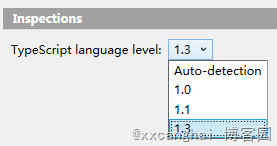


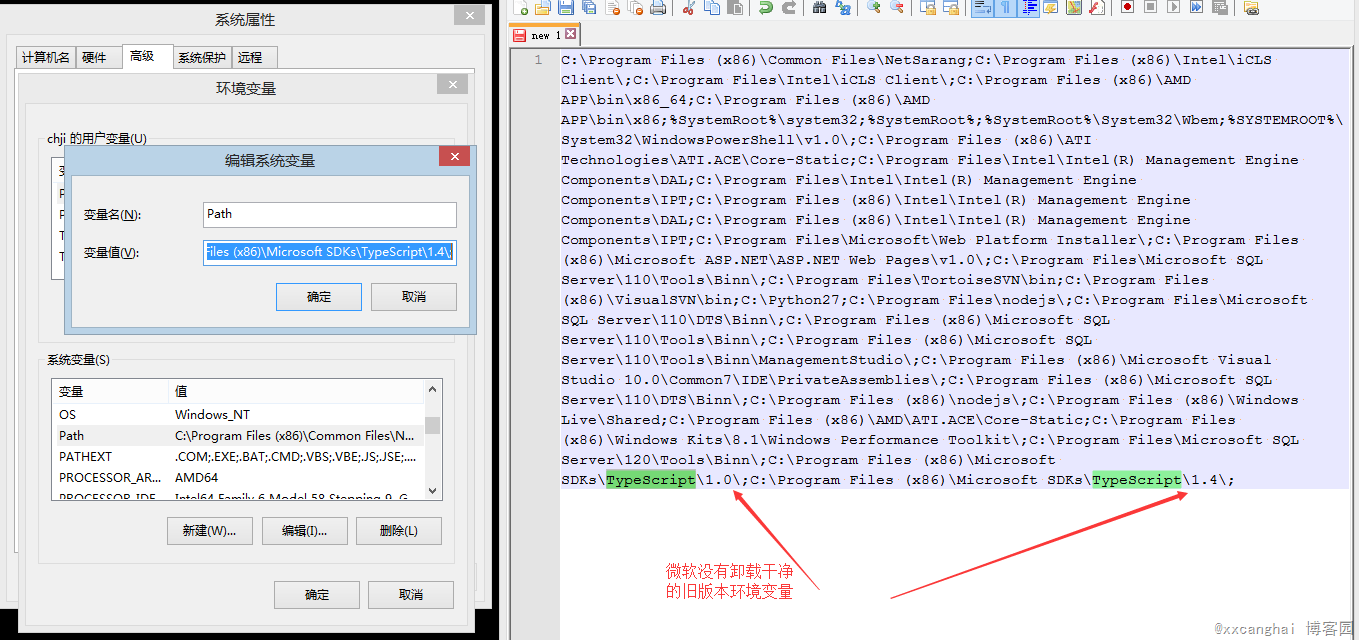




【推荐】国内首个AI IDE,深度理解中文开发场景,立即下载体验Trae
【推荐】编程新体验,更懂你的AI,立即体验豆包MarsCode编程助手
【推荐】抖音旗下AI助手豆包,你的智能百科全书,全免费不限次数
【推荐】轻量又高性能的 SSH 工具 IShell:AI 加持,快人一步
· Linux系列:如何用 C#调用 C方法造成内存泄露
· AI与.NET技术实操系列(二):开始使用ML.NET
· 记一次.NET内存居高不下排查解决与启示
· 探究高空视频全景AR技术的实现原理
· 理解Rust引用及其生命周期标识(上)
· 阿里最新开源QwQ-32B,效果媲美deepseek-r1满血版,部署成本又又又降低了!
· 单线程的Redis速度为什么快?
· SQL Server 2025 AI相关能力初探
· 展开说说关于C#中ORM框架的用法!
· AI编程工具终极对决:字节Trae VS Cursor,谁才是开发者新宠?